 ✕
✕
By Justin SabrinaAktualizováno 20. března 2023
Jak hrát Apple Music na 2 zařízeních současně? Apple Music je předplatitelská služba s více než 60 miliony skladeb ve své hudební knihovně. Obecně platí, že můžete streamovat jakoukoli hudbu, kterou chcete. Pokud chceš poslouchat Apple Music na více zařízeních zároveň se to nestane na jednom členském plánu a týká se to pouze poslechu hudby na zařízení s jedním účtem, pokud se pokusíte poslouchat hudbu pomocí jiného zařízení se stejným účtem, hudba bude automaticky odpojeno na prvním zařízení. Zde jsme sdíleli 3 řešení, jak používat Apple Music na více zařízeních najednou. Prvním je nastavení rodinného tarifu, druhým použití nové funkce Apple pro více místností zvuku v AirPlay 2 a třetí použití UkeySoft Apple Music Converter. Vše je na svém místě, nyní je zkontrolujte jeden po druhém.

OBSAH
Apple Music je služba založená na předplatném. Jeho členové mohou získat více, jako je offline přehrávání, vysoká kvalita zvuku, přednostní požitek z nejnovějších alb interpretů atd., ale musíte za to zaplatit. Jednotné členství je 9.99 $ měsíčně a 14.99 je rodinné členství, poloviční cena pro vysokoškoláky stojí pouze 4.99 $ měsíčně. Rodinné sdílení umožňuje sdílet digitální obsah až se 6 zařízeními, i když mají různé účty Apple ID.
Nyní začněte nastavovat plán Apple Music Family, abyste mohli Apple Music používat na více zařízeních současně. Nezapomeňte, že můžete pozvat až 6 rodinných příslušníků, aby se připojili k rodinnému sdílení, všichni lidé v plánu budou mít neomezený přístup k celému katalogu Apple Music (přes 60 milionů skladeb), hudebním doporučením, a tak můžete Apple Music poslouchat na více zařízení současně. Přečtěte si také: Jak přehrávat Apple Music na MP3 přehrávačích.
Jak nastavit rodinné členství Apple Music na zařízeních iOS:
Krok 1. Otevřete aplikaci Apple Music a klepněte na „For You“ ve spodní části obrazovky.
Krok 2. Pokud jste Apple Music nikdy nepoužili, klikněte na „Vyzkoušet nyní“.
Krok 3. Vyberte „Rodina“ a poté vyberte „Zahájit zkušební období“, abyste získali 3měsíční bezplatnou zkušební verzi rodinného členství. Přihlaste se pomocí svého Apple ID a musíte přidat platební metodu.
Krok 4. V opačném případě, pokud již máte předplatné, přejděte na For You > Your Avatar a zjistěte „Zobrazit Apple ID“.
Krok 5. Přejděte dolů a klepněte na "Předplatné", když uvidíte možnost.
Krok 6. Klepněte na „Členství Apple Music“ a vyberte „Rodina“.
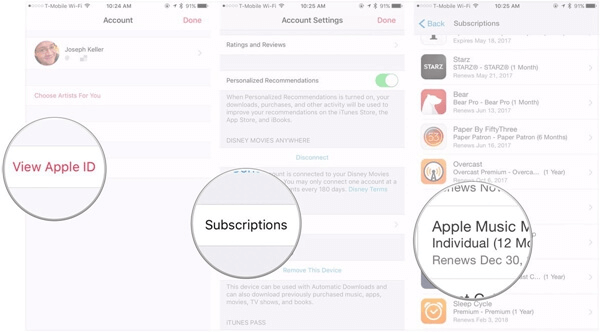
Krok 7. Je čas přepnout svůj účet Apple Music na rodinný tarif kliknutím na tlačítko „Potvrdit“.

Jak poslouchat Apple Music na více zařízeních pomocí funkce Family Sharing
Krok 1. Otevřete aplikaci Nastavení na iPhone > vyberte své jméno a zjistěte možnost „Nastavit rodinné sdílení“.
Krok 2. Klikněte na "Get Started" a vyberte sekci "Apple Music". Pokud jste zaregistrováni, klepněte na červené tlačítko „Pozvat přes zprávy“.
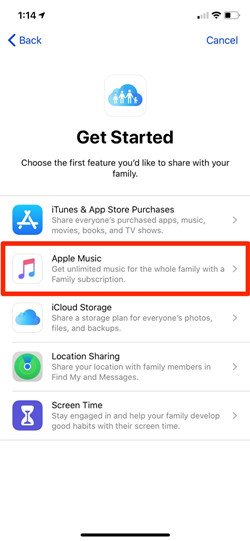
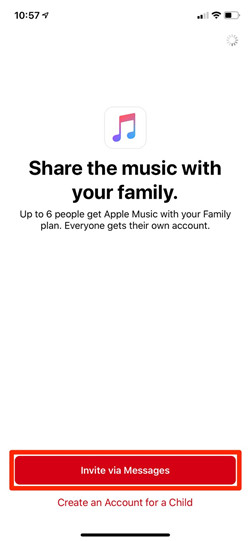
Krok 3. Pokud vše půjde dobře, otevře se textová konverzace, kde můžete poslat pozvánku k rodinnému plánu komukoli s Apple ID.
K účtu můžete přidat až šest lidí včetně sebe. Musím vám připomenout, že pokud pozvaný již má účet Apple Music a poté se připojí k vašemu rodinnému tarifu, jeho předchozí účet bude automaticky uzavřen.
Pokud vaše zařízení podporuje nově aktualizovaný AirPlay 2, můžete Apple Music přehrávat na více zařízeních současně. Když například streamujete Apple Music do iPhonu, můžete současně přehrávat hudbu na HomePodu a přehrávat hudbu na Apple TV prostřednictvím reproduktorů televizoru. Hudba zkrátka dokonale naplní místnost.
Podporuje vaše zařízení AirPlay 2?
Pokud chcete streamovat Apple Music na více zařízení, vaše zařízení musí podporovat AirPlay 2, jako například:
-iPhone a iPad se systémem iOS 11.4 a vyšším
-iTunes na Mac OS nebo Windows
-Apple TV se systémem tvOS verze 11.4 nebo vyšší
-HomePod se systémem HomePod verze 11.4 a novější
-Reproduktory třetích stran zahrnují Beats, Beoplay, BeoSound, BeoVision, Bose, Bowers & Wilkins, Denon, Marantz, Naim, Polk a některé reproduktory Sonos.
Jak přehrávat Apple Music na více zařízeních přes AirPlay 2
Hrajte na svém iPhonu/iPadu:
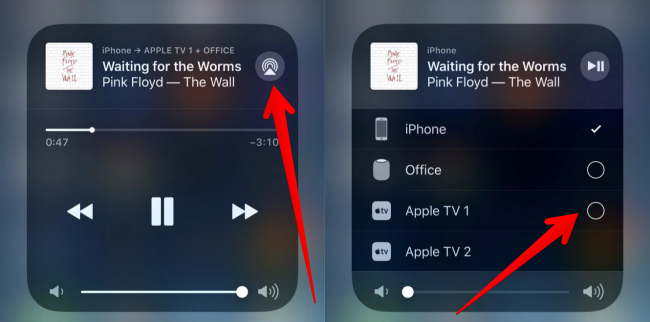
Otevřete Ovládací centrum na svém iPhonu nebo iPadu, dlouze stiskněte ovládací prvek „Music“ pro jeho otevření a kliknutím na ikonu „AirPlay“ vyberte výstup reproduktoru. Pokud bylo vaše zařízení iOS aktualizováno na iOS 11.4 a novější, můžete na vybraném zařízení vidět kruh. Po výběru můžete upravit hlasitost každého zařízení zvlášť v ovládacím prvku Hudba. Nakonec stiskněte tlačítko Play a přehrajte Apple Music na více zařízeních najednou.
Hrajte s iTunes na Windows PC nebo Mac:
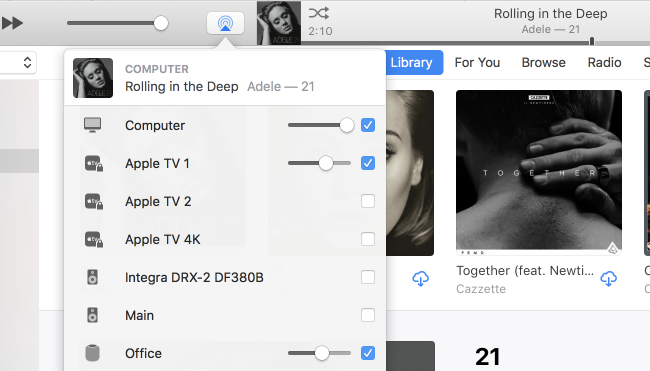
První věcí je ujistit se, že iTunes na vašem počítači používají nejnovější verzi. Otevřete iTunes a přehrávejte hudbu. Nyní vyberte ikonu AirPlay, kterou najdete nahoře. Můžete vybrat více zařízení, nastavit hlasitost a přehrávat hudbu na Macu, HomePodu, Apple TV nebo jiných kompatibilních zařízeních současně.
Apple Music používá DRM k šifrování všech svých skladeb a zakazuje vám přehrávat skladby Apple Music na více zařízeních, aby byla chráněna autorská práva. I když si členové Apple Music mohou stahovat skladby pro přehrávání offline, po vypršení předplatného tyto skladby zmizí. A skladby Apple Music můžete přehrávat pouze na zařízeních s nainstalovanou aplikací Apple Music a iTunes. Kvůli DRM nemůžete po zrušení předplatného zajistěte přehrávání skladeb Apple Music. To vše pochází z omezení DRM Apple Music. Když se však Apple Music setká s UkeySoft Apple Music Converter, vše se zdá být jinak.
UkeySoft Apple Music Converter je profesionální Apple Music Downloader a Apple Music DRM Removal. Jeho cílem je zbavit Apple Music DRM a převést skladby Apple Music do MP3, M4A nebo jiných audio formátů. Zaručuje 100% původní kvalitu zvuku a zachovává všechny ID3 tagy pro každou stopu. Kromě toho můžete rychle získat všechny hudební skladby Apple, které chcete, díky jeho dávkové konverzi a 10x super vysoké rychlosti. Po získání skladeb Apple Music bez DRM můžete poslouchat Apple Music na více zařízeních bez předplatného. Převedenou hudbu můžete také přenést do iPodu nano/shuffle, Sony Walkman, Xbox, PS4, telefonů a tabletů Android a dalších pro přehrávání.
Co vám může UkeySoft Apple Music Converter přinést?
Krok 1. Spusťte UkeySoft Apple Music Converter
Zdarma si stáhněte a nainstalujte UkeySoft Apple Music Converter do počítače se systémem Windows nebo Mac. Po instalaci jej spusťte na svém počítači. Spusťte jej a v tomto programu uvidíte webový přehrávač Apple Music.

Během převodu hudby nemusíte instalovat aplikaci iTunes nebo Apple Music, protože program UkeySoft je vestavěný webový přehrávač Apple Music.
Přihlaste se ke svému účtu Apple Music, který má předplatné Apple Music.

Krok 2. Vyberte MP3 jako výstupní formát
Ve druhém kroku byste měli kliknout na ikonu ozubeného kola a provést nastavení výstupních hudebních souborů. K dispozici je 6 možností výstupních formátů, včetně MP3, M4A, AAC, FLAC, WAV, AIFF. Zde si vezmeme jako příklad MP3. Komplexní úvaha, MP3 má silnou kompatibilitu, jakýkoli přehrávač a zařízení může přehrávat soubory MP3. Proto zde zvolte jako výstupní formát MP3.
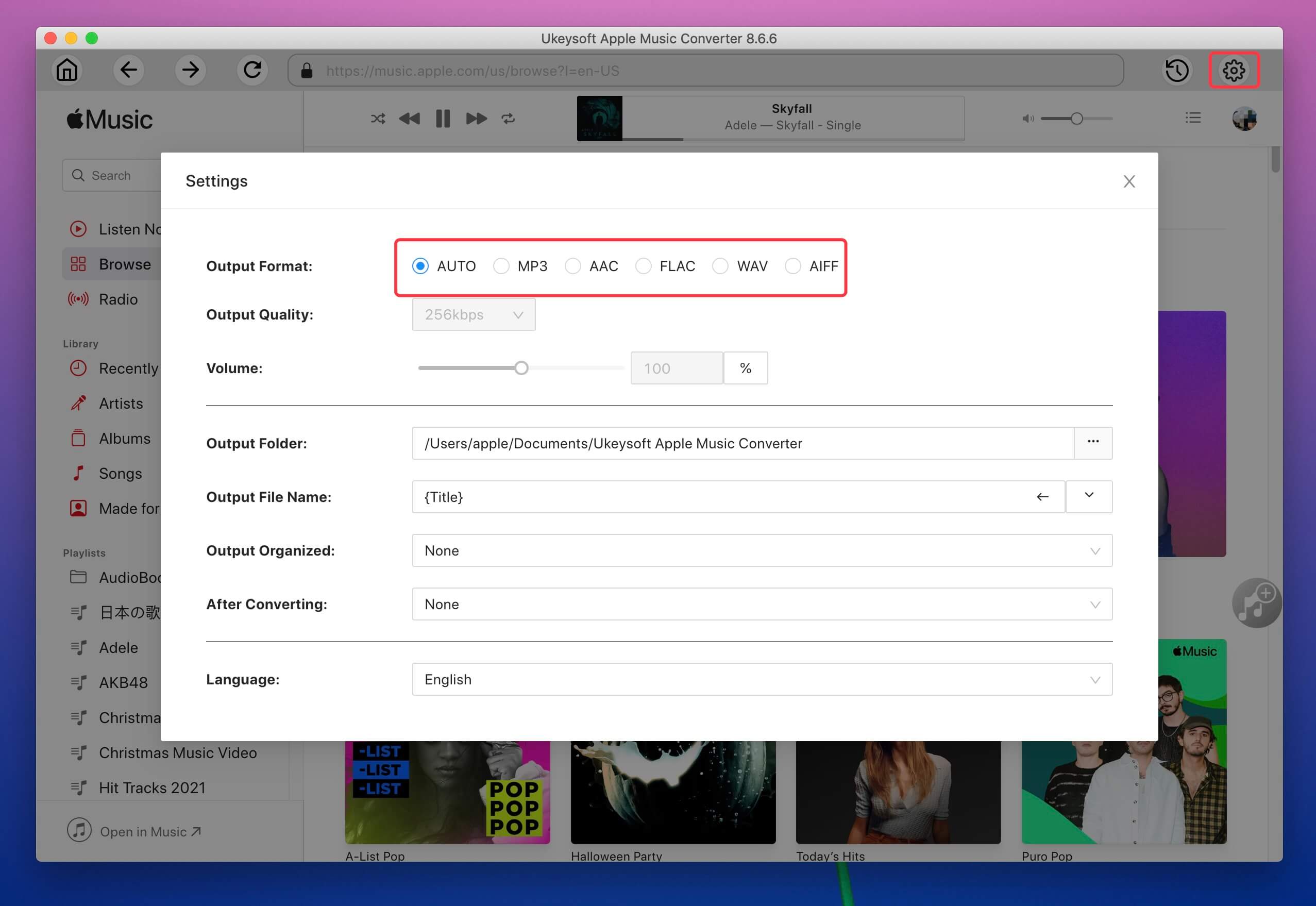
Navíc můžete provést další nastavení výstupních hudebních souborů, jako je kvalita výstupu, výstupní složka, přejmenování výstupních skladeb, nastavení hlasitosti atd.
Krok 3. Vyberte Apple Music Songs
Klikněte na Hudba nebo Seznam skladeb kliknutím na ikonu „+“ a vyberte libovolnou skladbu Apple Music, kterou chcete převést. Tento převodník podporuje dávkovou konverzi, takže si můžete vybrat co nejvíce skladeb.

Všechny skladby v seznamu skladeb nebo albu jsou přidány do seznamu, můžete zrušit výběr skladeb, které nechcete stahovat.
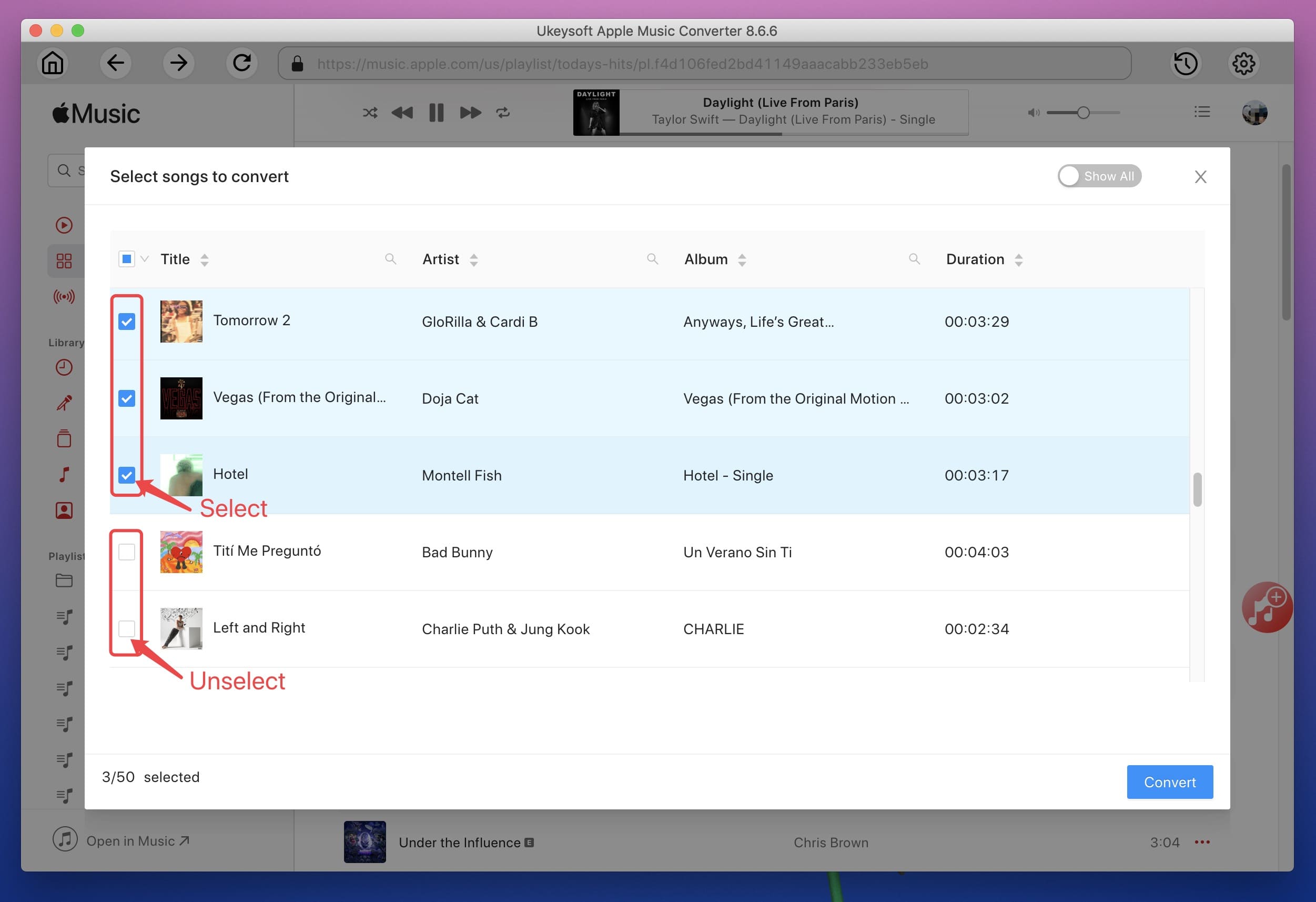
Krok 4. Spusťte převod Apple Music na MP3
UkeySoft Apple Music Converter spustí konverzi Apple Music na MP3 kliknutím na tlačítko "Převést".

Krok 5. Získejte výstupní soubory Apple Music
Po dokončení převodu můžete získat soubory MP3 Apple Music kliknutím na tlačítko „Otevřít výstupní soubor“. Nyní si můžete ponechat skladby Apple Music navždy a přenášet a přehrávat skladby Apple Music do jakéhokoli MP3 přehrávače.
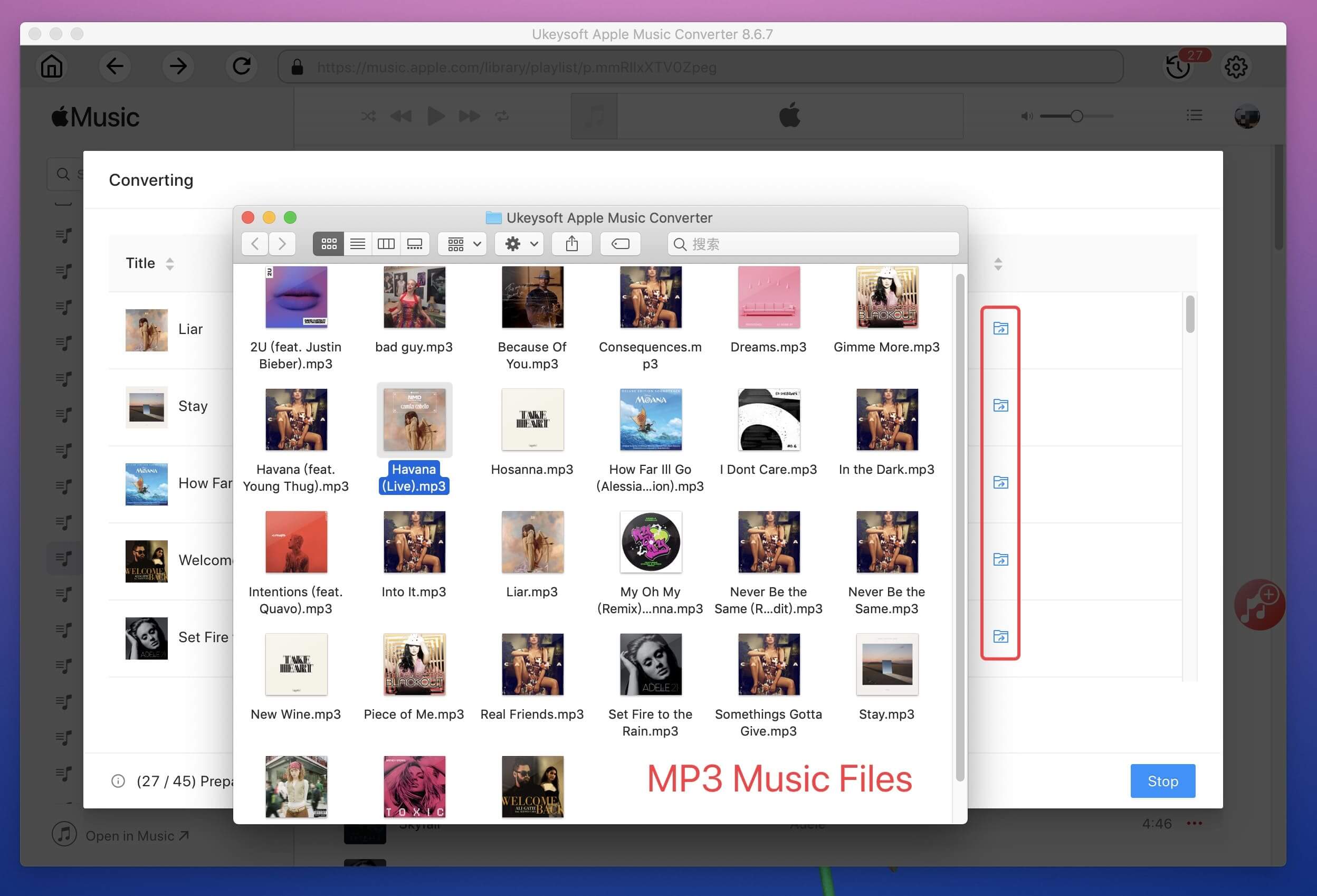
výzva: budete muset přihlásit se než budete moci komentovat.
Zatím žádný účet. Klikněte prosím zde registrovat se.

Převeďte skladby Apple Music, iTunes M4P a audioknihy do MP3, M4A, AAC, WAV, FLAC atd.

Užívejte si bezpečný a svobodný digitální život.
Užitečnost
multimédia
Copyright © 2023 UkeySoft Software Inc. Všechna práva vyhrazena.
Zatím bez komentáře. Řekni něco...